Nastavenie a správa exportov (ukážka)
[Tento článok je predbežnou dokumentáciou a môže sa zmeniť.]
Všetky exporty sa riadia rovnakým všeobecným nastavením a procesom riadenia. Môžete tiež naplánovať exporty. Bežným prípadom použitia exportov segmentov je zdieľanie zoznamov vašich zákazníkov s reklamnými službami, ako sú Google Ads alebo Meta Ads, na marketingové účely. Bežným prípadom použitia exportu úplných tabuliek, ktorý nazývame export dát, je zdieľanie dát do Azure Data Lake Gen2, odkiaľ môžu organizácie tieto tabuľky ďalej spracovávať pomocou vlastných riešení.
Nastavenie nového exportu
Na nastavenie alebo úpravu exportu potrebujete správne pripojenia, ktoré máte k dispozícii. Pripojenia závisia od vašej role používateľa:
- Administrátori majú prístup ku všetkým pripojeniam. Môžu tiež vytvárať nové pripojenia pri nastavovaní exportu.
- Prispievatelia môžu mať prístup ku konkrétnym spojeniam. Závisia od správcov, ktorí konfigurujú a zdieľajú pripojenia. Zoznam exportov zobrazuje prispievateľom, či môžu export upravovať alebo iba zobraziť v stĺpci Vaše povolenia . Ďalšie informácie nájdete na stránke Povoliť prispievateľom používať pripojenie na exporty.
- Diváci môžu iba prezerať existujúce exporty, nie ich vytvárať.
Prejdite na Údaje>Exporty.
Ak chcete vytvoriť nový export, vyberte Pridať export .
Na table Nastaviť export vyberte, ktoré pripojenie máte použiť.
Zadajte požadované podrobnosti a výberom možnosti Uložiť vytvorte export. Požadované podrobnosti nájdete v dokumentácii Dynamics 365 Customer Insights - Data pre konkrétny export.
Spravujte existujúce exporty
Prejdite do časti Údaje>Exporty a pozrite si exporty, ich názov pripojenia, typ pripojenia a stav. Všetky roly používateľov môžu zobrazovať nakonfigurované exporty. Zoznam exportov môžete zoradiť podľa ľubovoľného stĺpca alebo pomocou vyhľadávacieho poľa nájsť export, ktorý chcete spravovať.
Ak chcete zobraziť dostupné akcie, vyberte export.
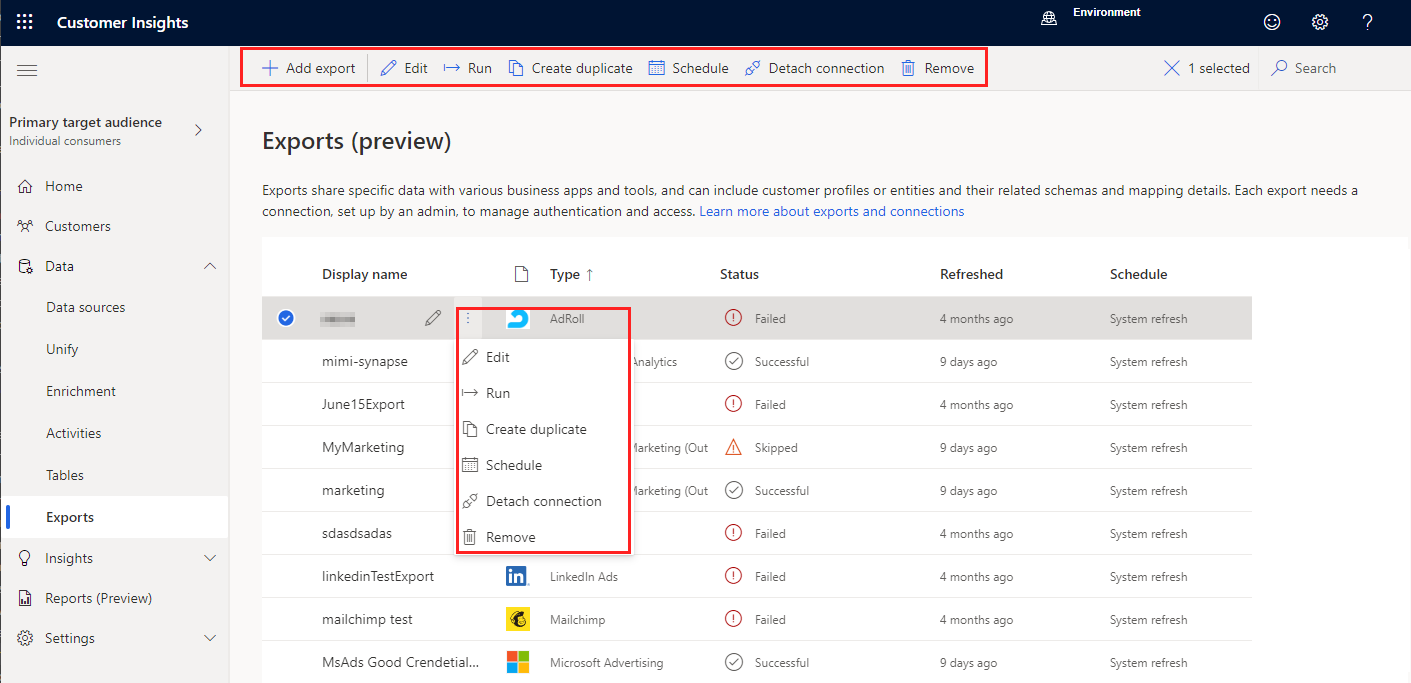
- Zobraziť alebo Upraviť export. Používatelia bez oprávnení na úpravy si namiesto Upraviť zobrazia podrobnosti exportu výberom možnosti Zobraziť .
- Spustite export a exportujte najnovšie údaje.
- Vytvorte duplikát exportu.
- Naplánujte export.
- Odpojiť pripojenie na odstránenie pripojenia pre tento export. Detach neodstráni pripojenie, ale deaktivuje export. V stĺpci Použité pripojenie sa zobrazuje Žiadne pripojenie.
- Odstráňte export.
Plánovanie a spustenie exportov
Každý export, ktorý nakonfigurujete, má plán obnovenia. Počas obnovenia systém vyhľadá nové alebo aktualizované údaje, ktoré by zahrnul do exportu. V predvolenom nastavení sa exporty spúšťajú ako súčasť každého plánovaného obnovenia systému. Môžete prispôsobiť plán obnovenia alebo ho vypnúť, aby sa exporty spúšťali manuálne.
Prepitné
Minimalizujte čas spracovania exportov segmentov pomocou nasledujúcich osvedčených postupov:
- Distribuujte tabuľky segmentov vo viacerých exportoch.
- Vyhnite sa plánovaniu všetkých exportov naraz. Ponechajte 30 minút alebo jednu hodinu medzi naplánovaným časom každého exportu.
Plány exportu závisia od stavu vášho prostredia. Ak prebiehajú aktualizácie pre závislosti , kedy by sa mal spustiť naplánovaný export, systém najskôr dokončí aktualizácie a potom spustí export. Stĺpec Obnovené zobrazuje, kedy bol export naposledy obnovený.
Plánovanie exportov
Definujte vlastné plány obnovy pre jednotlivé exporty alebo niekoľko exportov naraz. Aktuálne definovaný rozvrh je uvedený v stĺpci Rozvrh v zozname exportov. Povolenie na zmenu plánu je rovnaké ako úprava a definovanie exportov.
Prejdite na Údaje>Exporty.
Vyberte export, ktorý chcete naplánovať.
Stlačte možnosť Naplánovať.
Na table Naplánovať export nastavte Spustenie plánu na Zapnuté pre automatické spustenie exportu. Nastavte ho na Vypnuté , aby ste ho obnovili manuálne.
Pre automaticky obnovované exporty vyberte hodnotu Opakovanie a zadajte podrobnosti. Definovaný čas platí pre všetky prípady opakovania. Je to čas, kedy by sa mal export začať obnovovať.
Vyberte položku Uložiť.
Pri úprave plánu pre niekoľko exportov vyberte v časti Ponechať alebo prepísať plány:
- Zachovať individuálne plány: Ponechajte predtým definovaný plán pre vybrané exporty a iba ich zakážte alebo povoľte.
- Definovať nový plán pre všetky vybraté exporty: Prepíše existujúce plány vybratých exportov.
Pochopenie stavu vlastných naplánovaných exportov je zložité, pretože stav na stránke exportov je len posledná naplánovaná aktualizácia systému. Exporty s vlastným plánom často zobrazujú zavádzajúci stav Preskočené , pretože sa nespúšťajú počas obnovy systému. Namiesto toho sa obnovujú podľa vlastného plánu, ktorý ste definovali. Ak chcete zobraziť históriu exportu, prejdite na Nastavenia>Systém>Stav a skontrolujte Export destinácií . Ak chcete zobraziť podrobnosti o niekoľkých posledných spusteniach, vyberte názov úlohy alebo procesu. V tejto chvíli neexistuje žiadna priama indikácia vlastných naplánovaných úloh v rámci tejto histórie. Získajte viac informácií o stave systému.
Spúšťanie exportov na požiadanie
Ak chcete exportovať údaje bez čakania na naplánované obnovenie, prejdite na Údaje>Exporty.
- Ak chcete spustiť všetky exporty, na paneli príkazov vyberte Spustiť všetko . Spustia sa iba exporty, ktoré majú aktívny plán. Ak chcete spustiť export, ktorý nie je aktívny, spustite jeden export.
- Ak chcete spustiť jeden export, vyberte ho v zozname a na paneli príkazov vyberte Spustiť .
Prepitné
Existujú stavy pre úlohy a procesy. Väčšina procesov závisí od iných upstream procesov, ako sú zdroje údajov a profilovanie údajov obnovenia.
Výberom stavu otvoríte tablu Podrobnosti o priebehu a zobrazíte priebeh úloh. Ak chcete úlohu zrušiť, vyberte Zrušiť úlohu v spodnej časti tably.
Pod každou úlohou môžete vybrať možnosť Zobraziť podrobnosti pre ďalšie informácie o priebehu, ako je čas spracovania, dátum posledného spracovania a všetky príslušné chyby a upozornenia súvisiace s úlohou alebo procesom. Ak chcete zobraziť ďalšie procesy v systéme, vyberte položku Zobraziť stav systému v spodnej časti panela.